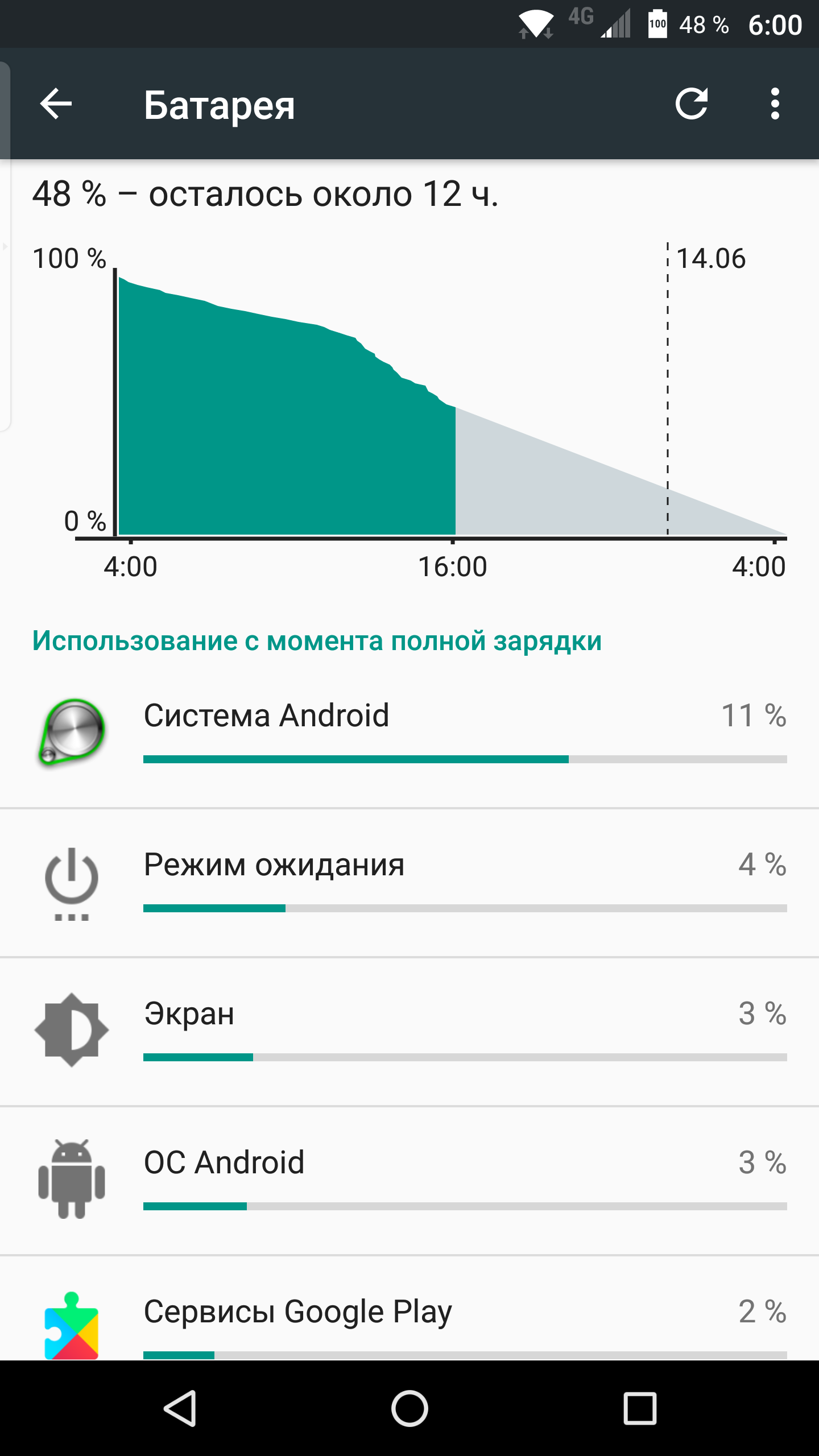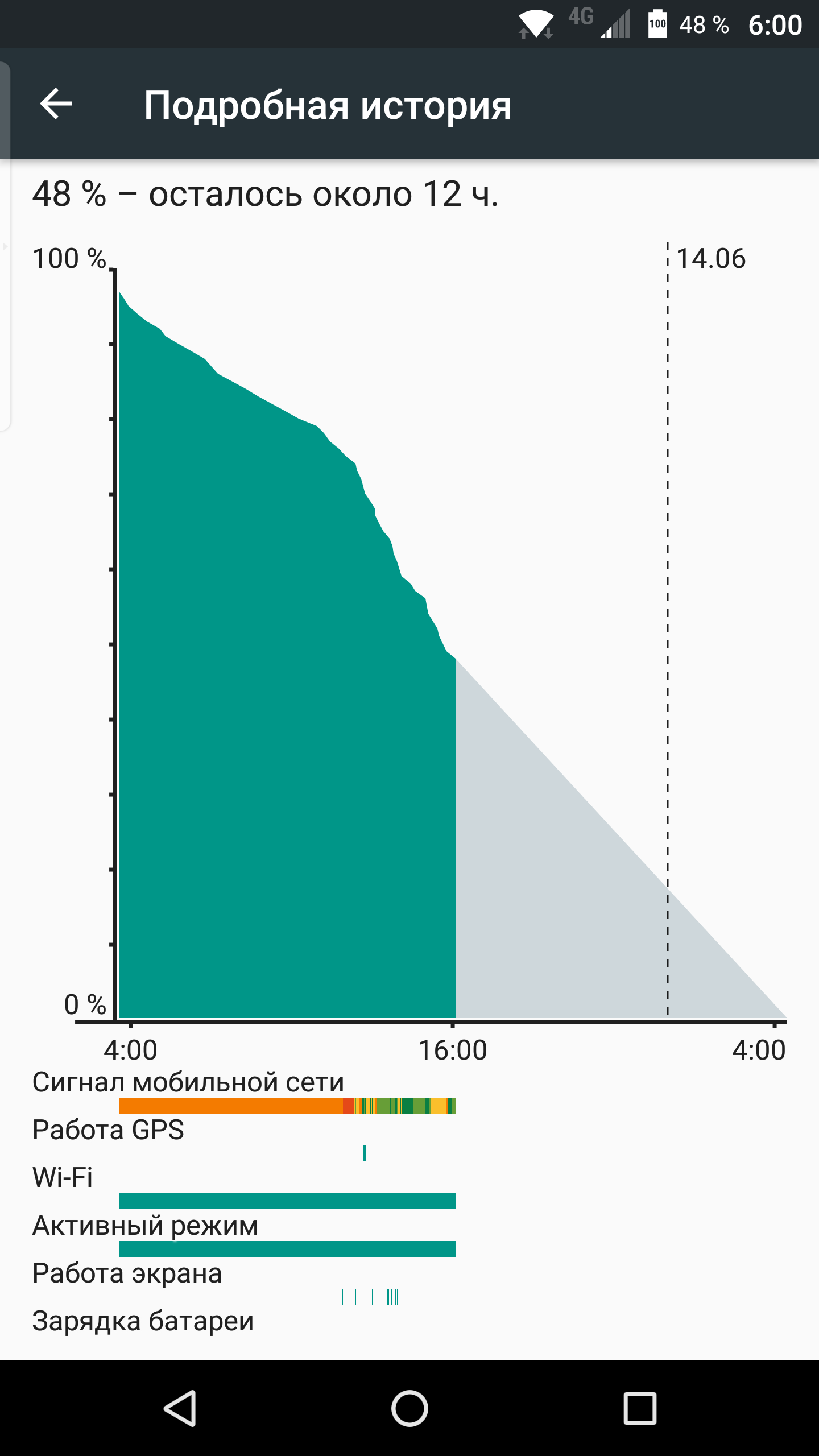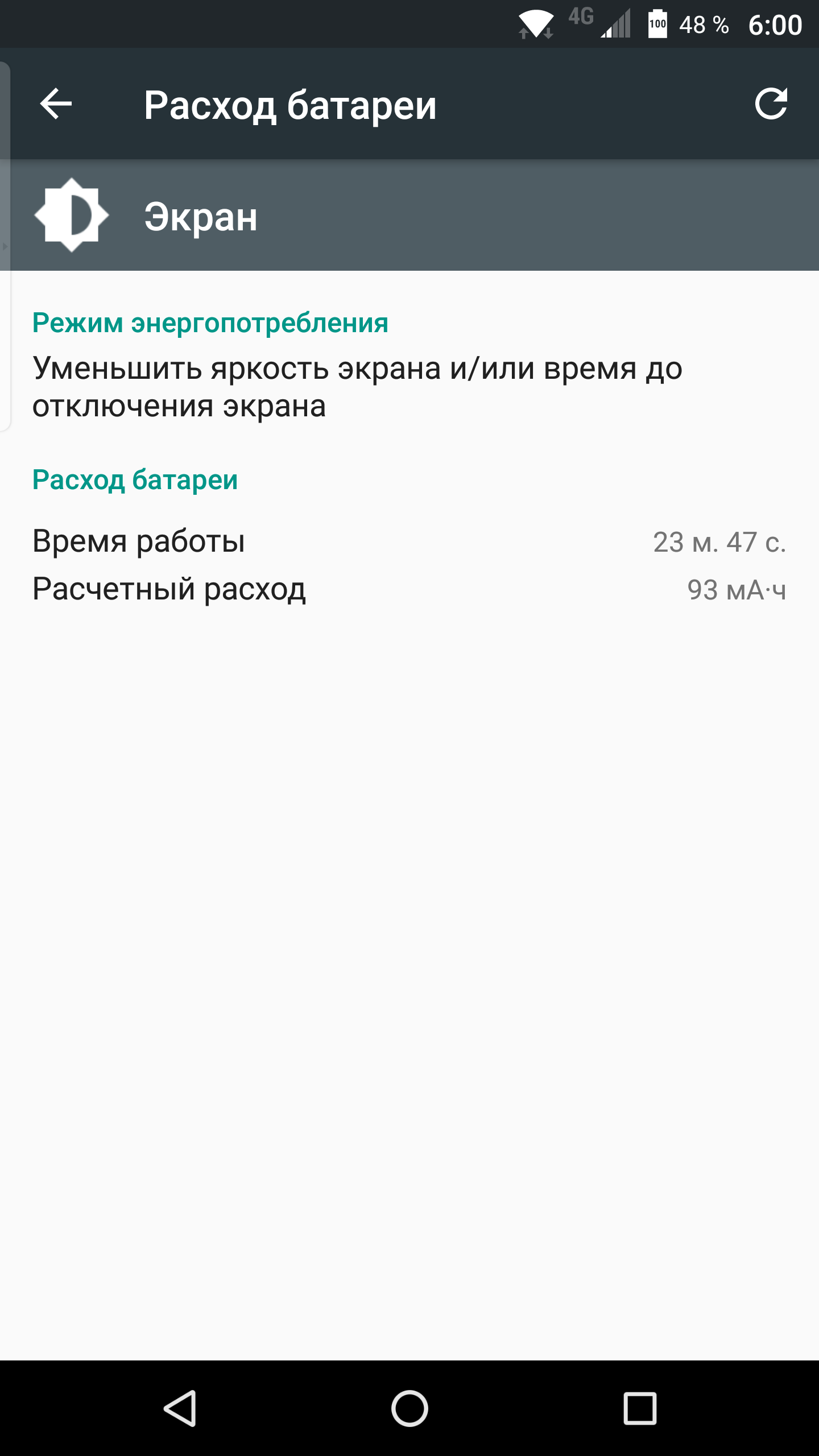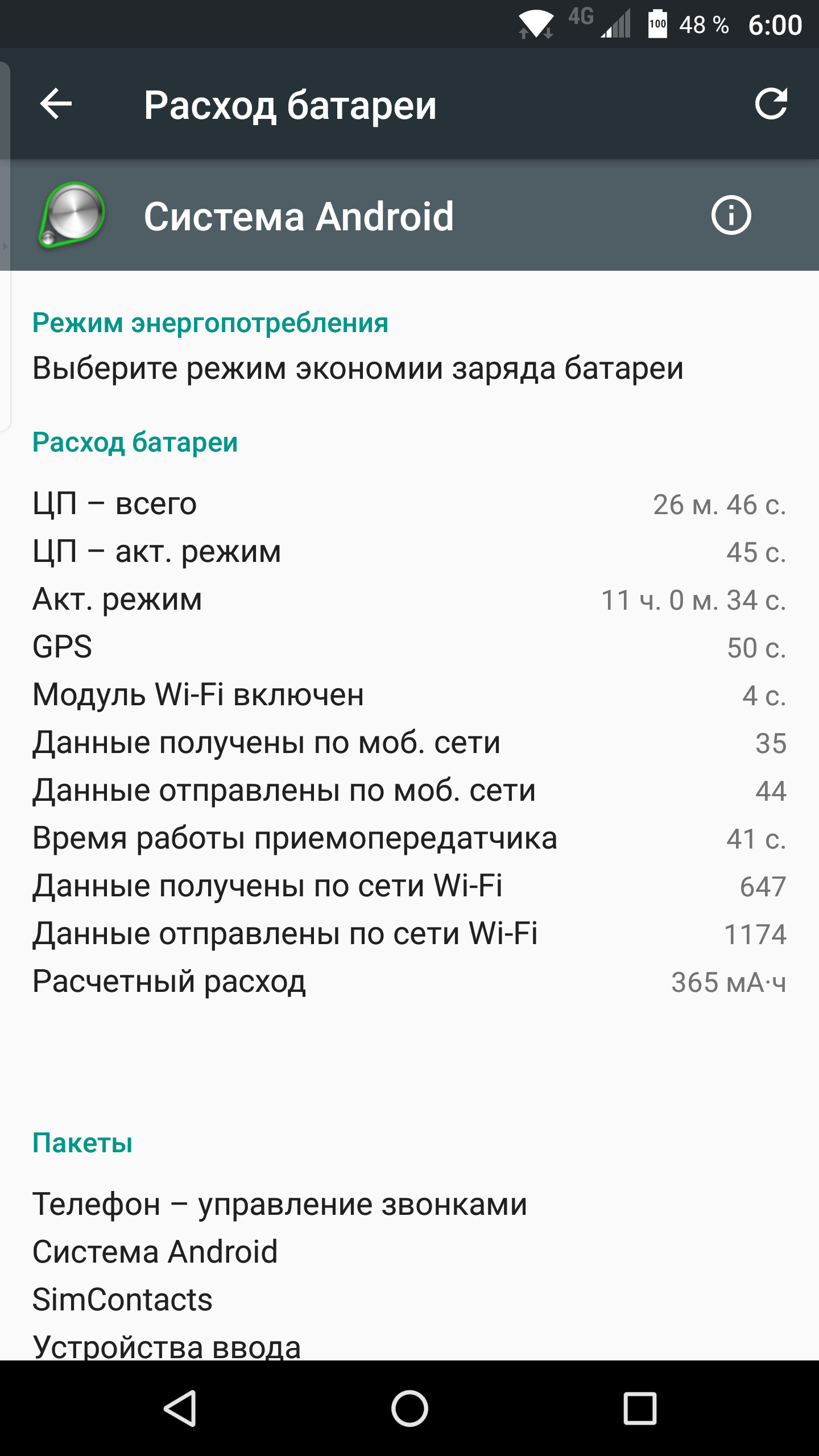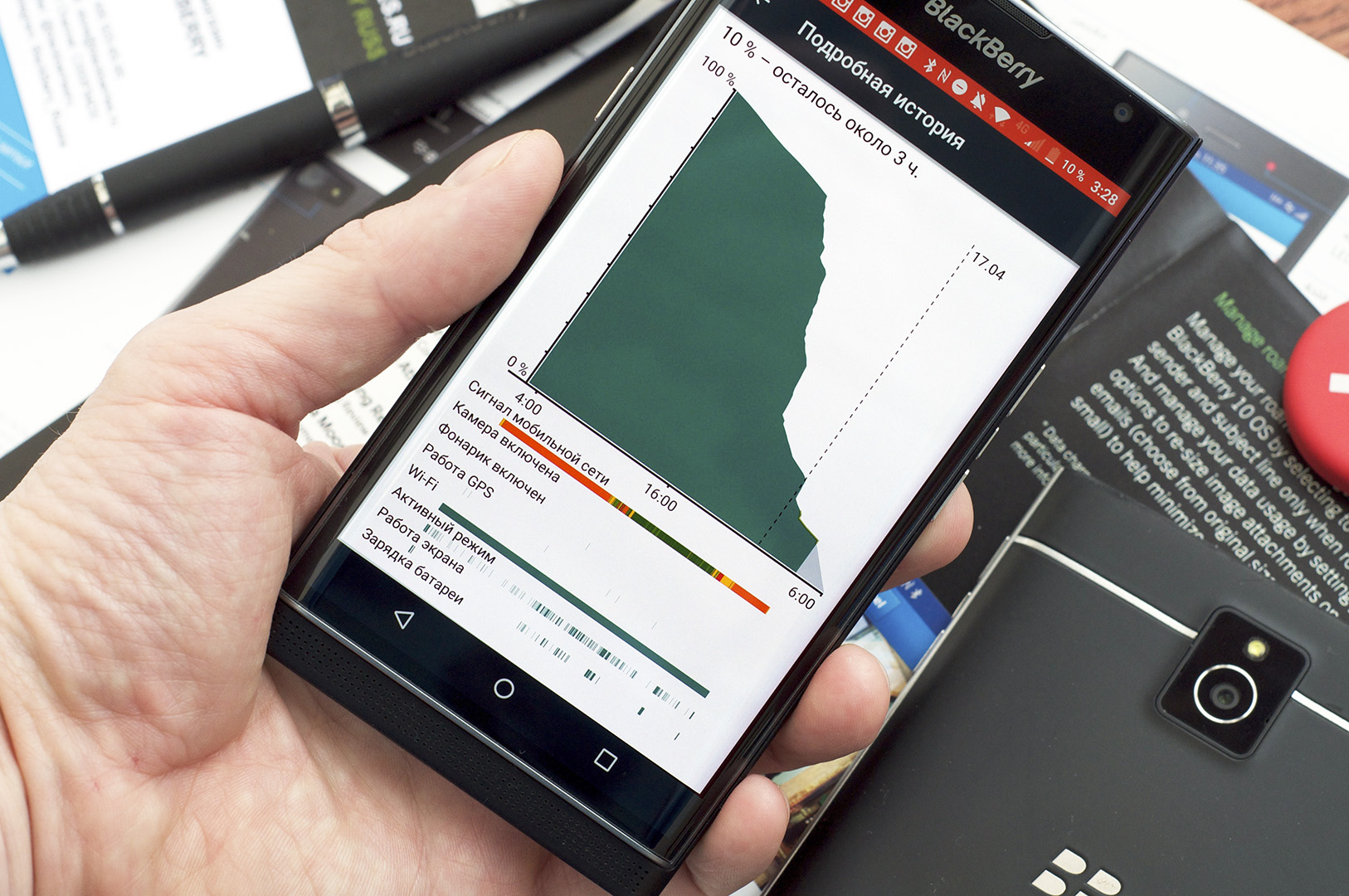
BlackBerry PRIV имеет одну из лучших батарей в своем классе — 3410 мА/ч, которая обеспечивает около 22 часов смешанного использования устройства. Однако, в некоторых случаях, пользователи могут столкнуться с ускоренной разрядкой батареи. Мы уже публиковали статью — Советы которые помогут увеличить время работы BlackBerry Priv от батареи, в новом материале, мы расскажем вам о том, как действовать, в том случае, если ваш PRIV стал разряжаться слишком быстро.
Первоначальная настройка устройства
При первоначальной настройке устройства, PRIV будет очень нагружен и вы можете сходу столкнуться с тем, что аккумулятор смартфона разряжается быстрее, чем можно было бы ожидать. Такие действия, как установка или обновление приложений, настройка вашего рабочего стола и настройки приложений, добавление и синхронизация сообщений и контактной информации в первый раз, передача информации с предыдущего устройства, и даже просто навигация по всем функциям вашего нового устройства, чтобы лучше познакомиться с вашим новым захватывающим телефоном — может потреблять значительное количество энергии аккумулятора. Имейте в виду, устройству может потребоваться день или два, чтобы прийти к нормальной работе от батареи.
Что может привести к повышенному расходу батареи
Использование устройства всегда будет потреблять немного энергии аккумулятора, но некоторые виды деятельности могут использовать больше энергии батареи, чем другие.
Использование GPS навигации в течение длительных периодов времени — Использование GPS навигации может быстрее разряжать аккумулятор, так как устройство постоянно работает, чтобы обновить ваше местоположение и навигация держит ваш экран непрерывно включенным. А кроме того, использование геопозиционирования с ускорением, доступного в меню Настройки> Местоположение, может вызвать усиленный расход батареи.
Интенсивное использование камеры — Использование вспышки, съемка серии фотографий одновременно, съемка длинных видео, или съемка видео с высоким разрешением — могут вызвать уменьшение срока службы аккумулятора, поскольку устройство обрабатывает большой объем информации.
Длительный просмотр видео — Постоянное подключение к интернету или длительный просмотр видео, когда ваш экран остается активным в течение длительного времени, могут вызвать быстрый разряд аккумулятора.
Игра в насыщенные графикой игры — Высокое использование вычислительной мощности и непрерывно активный дисплей, могут вызвать быстрый разряд аккумулятора.
Длительное использование приложений — Постоянно подключение к интернету, непрерывно активный экран, интенсивный геймплей или графика, могут вызвать быстрый разряд аккумулятора.
Телефонные звонки в движении — Разговор по телефону, когда вы находитесь в движущемся автомобиле может ускоренно разряжать аккумулятор, потому что ваш телефон постоянно переключается между вышками сотовой связи.
Длительное нахождение в условиях низкой покрытия сотовой сети — Для того, чтобы взаимодействовать с вышками сотовой связи, которые могут быть на большом расстоянии, ваше устройство должно увеличить мощность радио-сигнала, что бы вышки сотовой связи могли поддерживать с ним связь. Чем дольше ваше устройство вынуждено связываться с дальними станциями сотовой сети, тем больше энергии устройству потребуется для передачи на эти большие расстояния.
Постоянное воспроизведение музыки и потоковое воспроизведение музыки — Постоянное воспроизведение музыки или постоянное подключение к интернету, могут вызвать быстрый разряд аккумулятора.
Настройки дисплея
Установите более короткое время для выключения дисплея и перехода в спящий режим:
Проведите вниз от верхней части дисплея, используя два пальца, или два раза одним пальцем.
Нажмите ![]() , в правом верхнем углу
, в правом верхнем углу
Выберите Экран, а затем Спящий режим
Выберите через 15 секунд или 30 секунд бездействия, чтобы увеличить срок службы батареи.
Включите адаптивную регулировку яркости с учетом уровня освещенности:
Откройте настройки устройства
Нажмите Экран
Убедитесь, что включена Адаптивная регулировка
Выключите живые обои:
Живые обои с анимированными изображениями, могут использовать вычислительную мощность процессора, что приводит к быстрой разрядке батареи.
Что бы изменить обои вашего устройства на нормальное, неанимированное изображения в меню Настройки, выберите Настройки> Экран> Обои
Настройте другие функции активации экрана и энергосбережения:
Нажмите Настройки> Экран и рассмотрите возможность отключить функцию Активация в вертикальном положении и изменить настройки Уведомления при блокировке экрана
Нажмите Настройки> Расширенные взаимодействия и примите решение об отключении функции Не переходить в спящий режим
Нажмите Настройки> Расширенные взаимодействия и примите решение о включении функции Перевернуть для экономии заряда
Настройка вибрации и звука
Вы можете сохранить время автономной работы, отключив звуковой и вибро-отклик клавиатуры вашего устройства.
Нажмите Выберите Язык и ввод, а затем Настройки клавиатуры BlackBerry, выберите Обратная связь по нажатию клавиш, и примите решение об отключении функций Звук и Вибросигнал.
Вы можете сохранить время автономной работы, отключив частое использование вибро и звуковых уведомлений вашего устройства
Нажмите Настройки> Звуки и уведомления> Другие звуки и отключите функции Звук блокировки экрана, Звук нажатия на экран и Виброотклик.
Использование аккумулятора приложениями
В целом, вам не нужно закрывать приложения. Android автоматически управляет доступом приложений к памяти и аккумулятору. Чтобы закрыть запущенные приложения, нажмите на квадратный значок в нижней части экрана, чтобы открыть все приложения, которые в настоящее время работают. Здесь, вы можете прикоснуться к значку X в верхнем правом углу приложения или смахнуть приложение в сторону, чтобы закрыть приложение. Прикосновение к Очистить все закроет все открытые приложения.
Для того, чтобы полностью закрыть приложение, в том числе остановить все фоновые службы, которые могут использовать заряд аккумулятора, вы можете принудительно остановить приложение. Имейте в виду, что если вы принудительно остановите некоторые важные приложения или услуги, устройство может работать неправильно.
Как узнать, какие приложения больше всего расходую батарею?
Примечание: сначала лучше всего полностью зарядить устройство, а затем использовать его в течение дня, пока батарея не разрядится до 30% — 50%.
Откройте Настройки устройства
Нажмите Батарея
На экране перечислены ваши приложения и процент заряда батареи, который использует каждое из них. Прикосновение к приложению позволяет получить дополнительную информацию о использовании этим приложением ресурсов процессора заряда батареи, такую, как количество времени, в течении которого это приложение работало. Если ваше устройство работает под управлением Android 6.0 Marshmallow и выше, этот экран будет также отображать общее количество времени, когда ЦП обслуживал приложение, и время, в течение которого процессор был занят обслуживанием только этого приложения, время, когда приложение выводило процессор из состояния покоя, и потребление энергии на вычисление.
Чтобы остановить приложение:
Откройте Настройки устройства
Нажмите Приложения
Выберите приложение из списка
Нажмите Остановить. Обратите внимание, что это возможно не для всех приложений, таких как, например сервисы Google Play
Виджеты на главном экране могут активно использовать заряд батареи. Если у вас есть несколько виджетов на вашем рабочем столе, рассмотреть возможность удаления некоторых из них, чтобы уменьшить использование батареи устройства.
Попробуйте ограничить использование данных приложением в фоновом режиме. Чтобы ограничить использование данных в фоновом режиме:
Откройте Настройки устройства
Нажмите Передача данных
Выберите приложение, которое использует большее количество данных и убедитесь, что большее количество данных передается в фоновом режиме
Включите Ограничить фоновый режим
Использование батареи аккаунтами вашего устройства
Чем больше социальных сетей, учетных записей электронной почты, календарей и контактов, и других связанных аккаунтов, которые синхронизируются с сервером, добавляются к устройству, тем чаще устройство должно обращаться к различным серверам для обмена информацией по беспроводной сети. Рассмотрите возможность удаления учетных записей, которые вы не используете или измените интервал синхронизации, что бы устройство реже связывалось с серверами для синхронизации.
Чтобы получить доступ к настройкам учетной записи в BlackBerry Hub, откройте BlackBerry Hub> нажмите на кнопку меню в верхнем правом углу, выберите Настройки> выберите запись, которую вы хотите настроить или удалить, и настройте интервал синхронизации, чтобы ограничить объем данных, которыми устройство должно обмениваться с сервером или удалите учетную запись, нажав на значок корзины в верхнем левом углу.
Для того, чтобы получить доступ к настройкам учетной записи за пределами BlackBerry Hub, выберите Настройки> Аккаунты> выберите запись, которую вы хотите настроить, и настройте параметры синхронизации или удалите учетную запись.
Кроме того, если вы используете устройство, которое имеет несколько пользователей, владелец устройства может увеличить время автономной работы, удалив неактивных пользователей.
Откройте Настройки устройства
Нажмите Пользователи
Рядом с неактивным пользователем, нажмите значок Настройки
Нажмите Удалить пользователя
Что такое сообщение о перегреве устройства?
Сообщение о необходимости охлаждения может появиться на экране, что бы проинформировать пользователя о том, что устройство перегрелось, и предпринимает шаги, чтобы остыть. Это информационное сообщение просто указывает, что устройство выполняло большой объем работы, в результате чего устройство достигло определенной температуры, и теперь должно уменьшить температуру.
Вы все еще можете использовать его, но вы можете заметить:
Экран может стать темней
Работа может стать более медленной
Зарядка может быть приостановлена
Ваш телефон вернется к нормальному состоянию, когда он остынет.
Когда отображается это сообщение, убедитесь, что устройство не находится в условия повышенной температуры. Если это не так, проверьте использование вашего устройства приложениями, которые могут быть одной из причин загрузки процессора и перегрева устройства.
Для получения дополнительно информации о настройках Android проверьте ссылку: https://support.google.com/nexus/answer/6090599?hl=ru
Что бы облегчить навигацию по сайту и поиск информации, как для пользователей PRIV, так и для пользователей BlackBerry 10, мы произвели глобальную чистку рубрики Советы, разделив ее на Советы для пользователей BlackBerry Priv, и Советы для пользователей BlackBerry 10.
Больше подробностей о новом устройстве BlackBerry на базе Android вы можете найти на нашем сайте в рубрике BlackBerry Priv. Информация о самых интересных приложениях для PRIV доступна в новой рубрике Программы для Android.
В России, вы можете купить BlackBerry Priv в нашем интернет магазине Store.BlackBerries.ru.
Источник: Support BlackBerry